Haast u niet om boos te zijn als u een enkele Bluetooth-adapter van een computermuis bent kwijtgeraakt of hebt gebroken. Wat te doen Het probleem kan meestal worden opgelost zonder veel geld uit te geven.
Belangrijk! Haast je niet naar de winkel om een nieuwe muis te kopen! De adapter van de muizen van dezelfde modellen is anders geprogrammeerd, dus het zal niet werken. Er wordt geld verspild.
Volg eerst deze stappen:
- Draai de muis om.
- Kijk of er onderaan een speciaal pictogram is - een oranje vierkant, met daarin een zespuntige ster. De gewenste figuur wordt getoond in de onderstaande foto.

Dit is het Logitech-logo dat aangeeft dat de muis werkt met de Logitech Unifying universele ontvanger. Er kunnen meerdere randapparatuur tegelijkertijd op worden aangesloten. Dit is erg handig als er weinig USB-ingangen zijn op een laptop of computer. Compacte USB-ontvanger is goedkoop, binnen 1000 roebel.
Als dit symbool niet wordt gevonden, neem dan contact op met een garantieservice in uw stad. Los daarvan worden de ontvangers daar niet verkocht, maar als het apparaat een storing of huwelijk vertoont, zullen ze een conclusie trekken over de uitgifte van een nieuwe complete set. Deze methode is alleen geschikt als het aankoopbewijs is opgeslagen en de garantie niet is verlopen.
Werkt een draadloze muis zonder USB?
Alleen als de adapter aanvankelijk helemaal niet werd meegeleverd. Zoek de gebruikershandleiding of zoek op internet welk type zender op uw apparaat wordt gebruikt - Bluetooth (bluetooth) of Wi-Fi. Daarom moet uw pc een ingebouwde module voor signaalontvangst hebben.
Let op! Om de muis met de computer te koppelen, hebt u een tweede werkende muis of een actief touchpad nodig.
Zorg er bij een Bluetooth-muis eerst voor dat uw pc dit signaal ontvangt. Om dit te doen:
- Ga naar "Apparaatbeheer".
- Zoek "Bluetooth-radiomodules" in de lijst en in het item "Netwerkadapters" - "Bluetooth-apparaten".
- Schakel het signaal in door naar het bijbehorende pictogram te wijzen. Het kan direct in apparaatbeheer worden geactiveerd door met de rechtermuisknop te klikken en de regel "Inschakelen" te selecteren. Een andere manier is om de Fn-toets op het toetsenbord ingedrukt te houden.
- Klik op "Apparaat toevoegen", zoek de naam van de muis in de lijst.
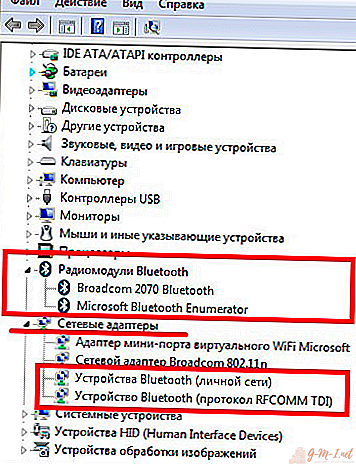
Wi-Fi is op dezelfde manier ingeschakeld.
Probeer, experimenteer en wanhoop niet! Als al het andere faalt, blijft er alleen een nieuwe muis over.

Laat Een Reactie Achter